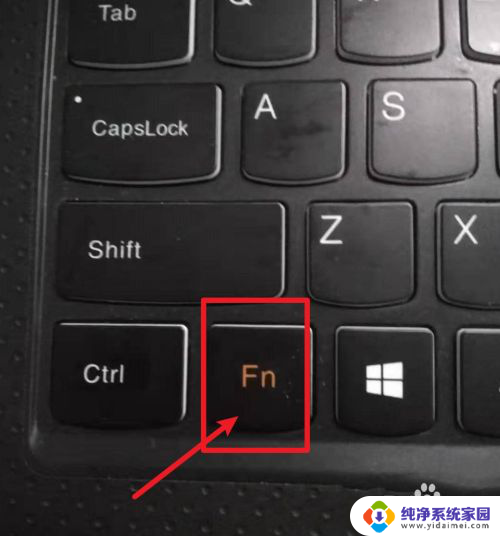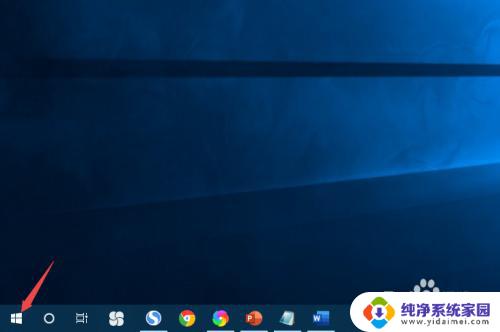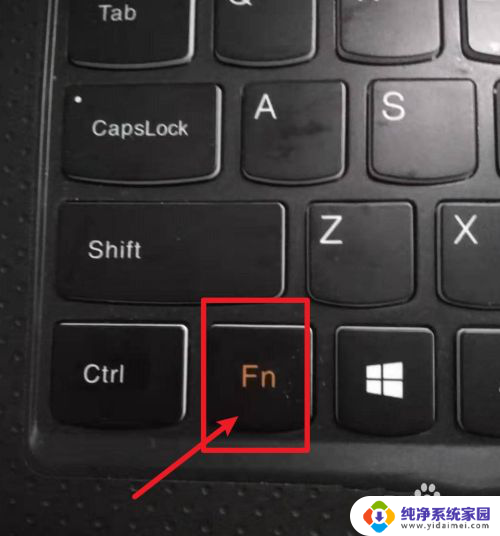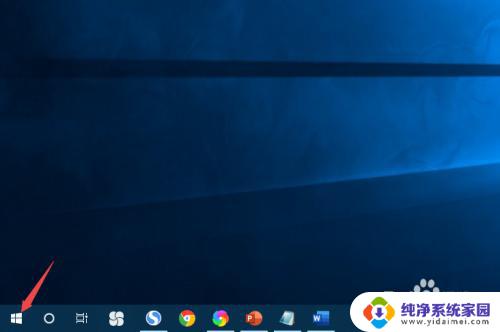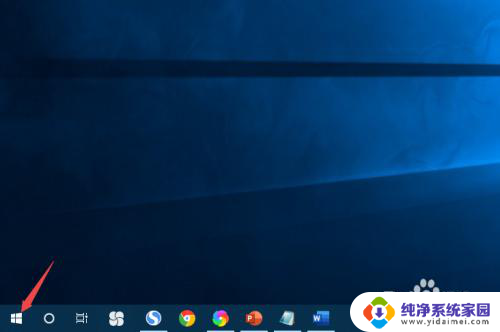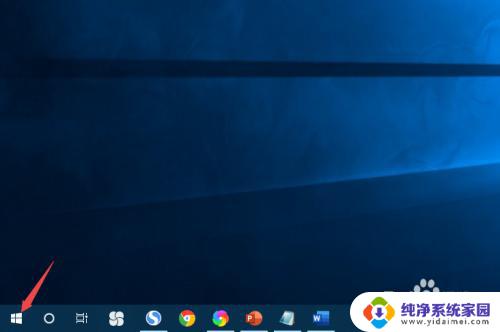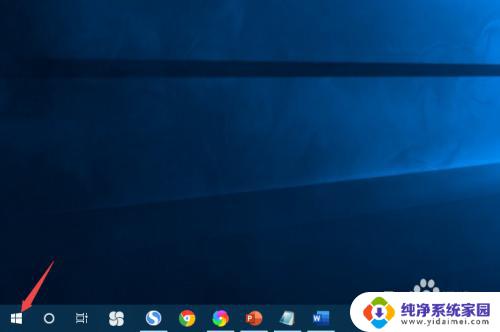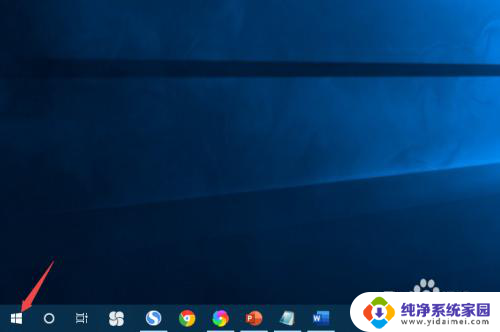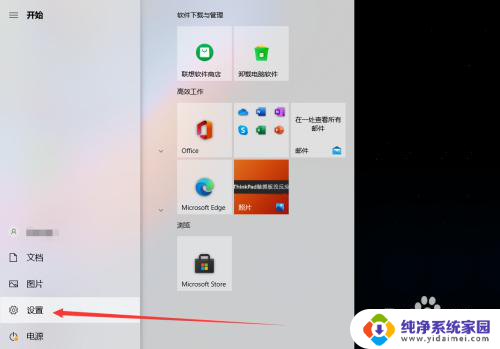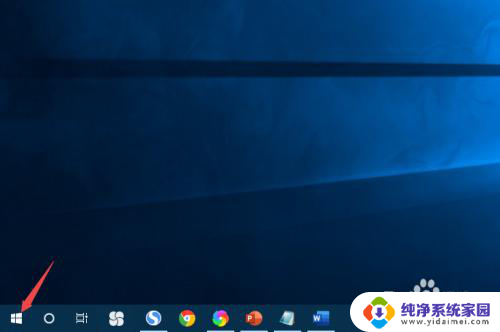联想电脑亮度键怎么不能调节了 联想笔记本亮度无法调节怎么办
近期不少联想电脑用户反映,他们的电脑亮度键无法调节,导致联想笔记本的亮度无法适应不同环境,对于这一问题,我们需要深入了解其原因,并探讨可能的解决方法。亮度调节是笔记本电脑中十分重要的功能之一,它不仅可以保护我们的视力,还能提高我们的使用体验。解决联想电脑亮度无法调节的问题对于用户来说至关重要。本文将为大家提供一些可能有效的解决方案,帮助大家快速解决这一问题。
方法如下:
1、检测驱动是否正常。按下win+r打开运行窗口,然后输入devmgmt.msc打开设备管理器。如下图所示:
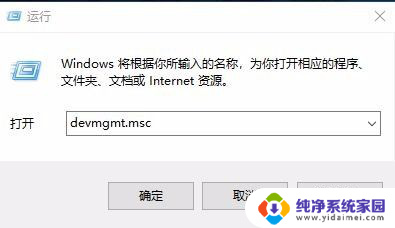
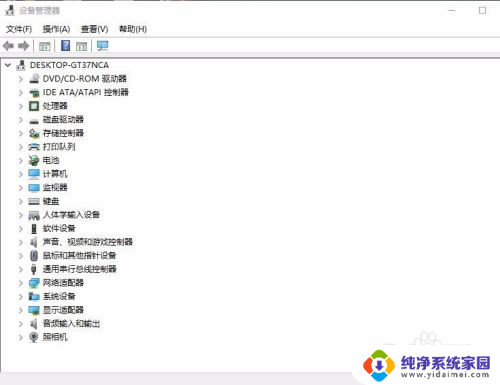
2.点显示适配器左边的小三角,展开显示适配器。检测显卡驱动是否正常,如下图所示:
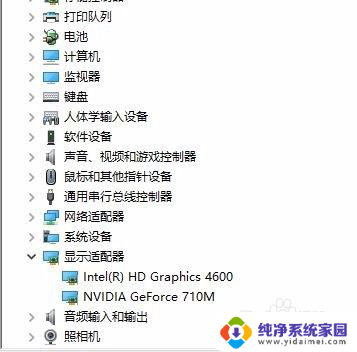
3.如果显示有感叹号,则使用360驱动大师扫描安装显卡驱动,如下图所示:
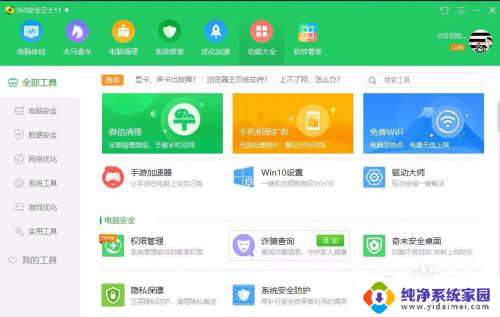
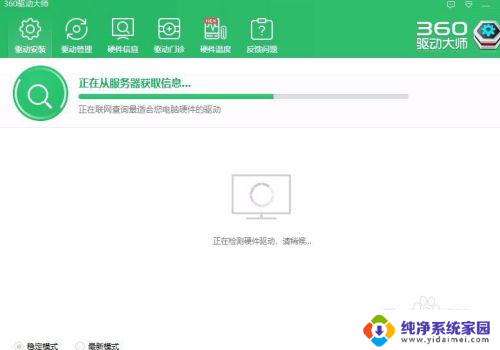
4.方法2、安装官网的显卡驱动。首先卸载了自带的集成显卡驱动,打开设备管理器。然后对住inter(R) HD 鼠标右键点卸载,如下图所示:
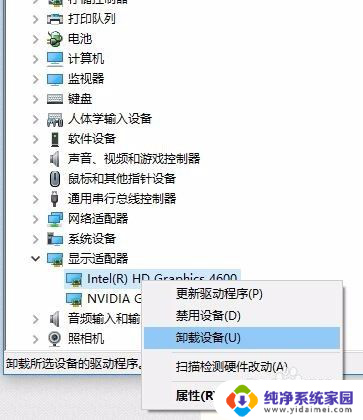
5.去联想官网下载联想笔记本的集显驱动、电源管理驱动、笔记本热键驱动,如下图所示:



6.安装3个驱动后,重启电脑就可以使用热键随意调整亮度了。
以上是关于联想电脑亮度键无法调节的所有内容,如果有任何疑问,用户可以参考以上步骤进行操作,希望这对大家有所帮助。